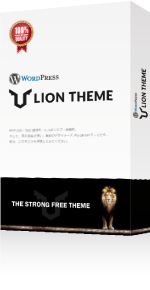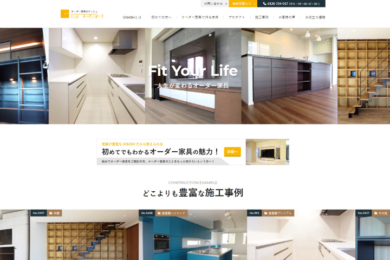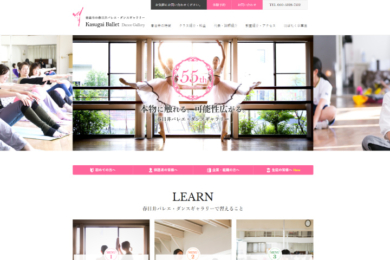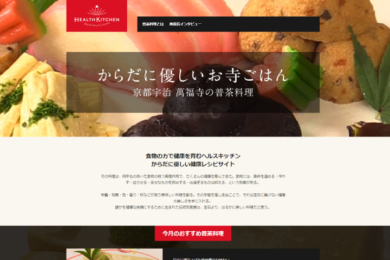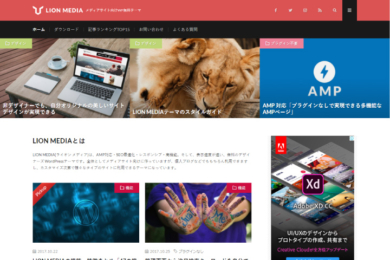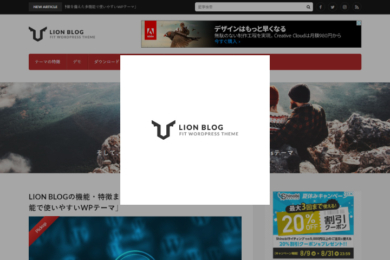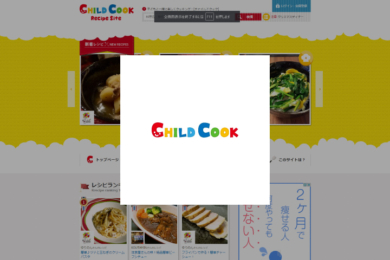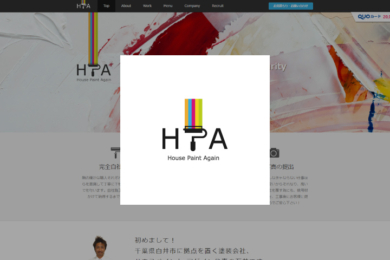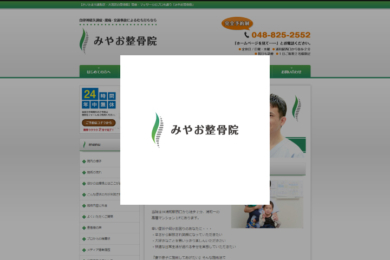CMSにも様々な種類がありますが、現在世界で最も利用されているCMSがWordPress(ワードプレス)です。CMSを利用して構築されている国内のWEBサイトの、約8割がこのWordPressで作られていると言われています(W3Techs調べ)。
CMSにも様々な種類がありますが、現在世界で最も利用されているCMSがWordPress(ワードプレス)です。CMSを利用して構築されている国内のWEBサイトの、約8割がこのWordPressで作られていると言われています(W3Techs調べ)。
ブログサイトの構築に特化している作りでありながら、拡張性の高さやテーマ・プラグインの豊富さから、個人ブログだけでなく、中小企業や大企業のコーポレートサイト、大手ニュースサイトやネットショップとしての導入事例も増えてきています。
FITでも先日「LION BLOG(ライオン ブログ)」というWordPress用無料ブログサイト向けテーマをリリースさせていただきました。8月28日にリリースしてから2か月余りの期間で、宣伝活動をほとんどしていないにもかかわらず、2358件のダウンロードをしていただいております。大変ありがたい次第です。
話が逸れてしましましたが、WordPressはシンプルな造りで、サイト運営の初心者でも直感的にサイトを更新していくことができますが、デフォルトの状態では不便に感じる箇所がいくつかあります。今回はそのうちの1つである、管理画面の投稿一覧ページにサムネイル画像が表示されていない不便な状態を、プラグインを使わずに、コピー&ペーストだけでカスタマイズする方法を紹介いたします。
※今回はテーマファイル内になるfunction.phpを編集しますので、必ずバックアップを取っておいてください。
管理画面の投稿一覧ページにサムネイル画像を表示する方法
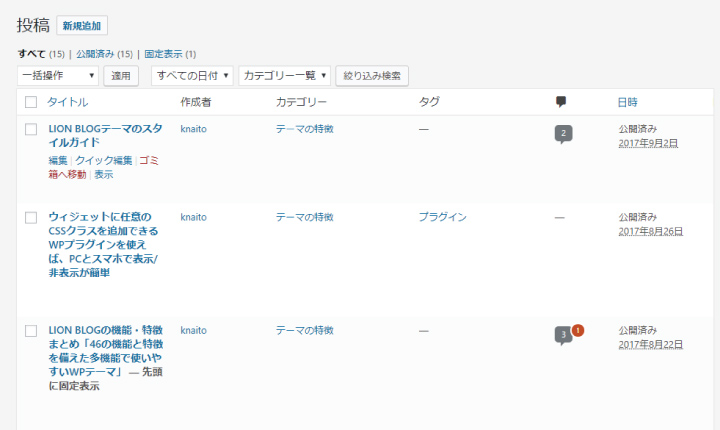 WordPressの管理画面の投稿一覧ページは、デフォルトの状態だと上記のようになっています。これのどこが不便かというと、文字情報ばかりが並んでいるために、特定の記事を編集したい時に、その記事を見つけにくいというところです。
WordPressの管理画面の投稿一覧ページは、デフォルトの状態だと上記のようになっています。これのどこが不便かというと、文字情報ばかりが並んでいるために、特定の記事を編集したい時に、その記事を見つけにくいというところです。
もともとサムネイル画像を利用していないサイトでは意味がないのですが、サムネイルを利用している場合、この管理画面の投稿一覧ページにサムネイル画像が表示されていたら、編集したい記事を探しやすくなります。またサムネイル画像の設定忘れも一目で確認できるようになります。
サムネイル画像を表示するコード
下記のコードをお使いのテーマor子テーマのfunction.phpにコピーします。function.phpのどこに追加すればいいかわからないという場合には、function.phpのページの最下部にある「?>」のすぐ上に追加してください。「?>」の下に追加すると確実にエラーになりますのでご注意ください。
//サムネイルカラム追加
function customize_manage_posts_columns($columns) {
$columns['thumbnail'] = __('Thumbnail');
return $columns;
}
add_filter( 'manage_posts_columns', 'customize_manage_posts_columns' );
//サムネイル画像表示
function customize_manage_posts_custom_column($column_name, $post_id) {
if ( 'thumbnail' == $column_name) {
$thum = get_the_post_thumbnail($post_id, 'small', array( 'style'=>'width:100px;height:auto;' ));
} if ( isset($thum) && $thum ) {
echo $thum;
} else {
echo __('None');
}
}
add_action( 'manage_posts_custom_column', 'customize_manage_posts_custom_column', 10, 2 );
出力例
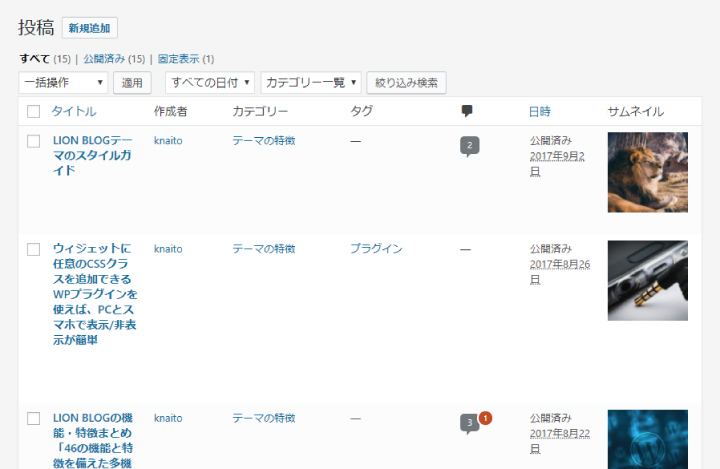 function.phpにコードを追加すると上記のように投稿一覧ページにサムネイル画像が表示されるようになります。文字情報を理解するのには読まなければなりませんが、画像であれば見るだけで、直感的に理解できるので、これでどんな記事だったかすぐに思い出せるようになるはずです。
function.phpにコードを追加すると上記のように投稿一覧ページにサムネイル画像が表示されるようになります。文字情報を理解するのには読まなければなりませんが、画像であれば見るだけで、直感的に理解できるので、これでどんな記事だったかすぐに思い出せるようになるはずです。
ちなみにFITが提供するWordPress用の無料テーマLIONは、標準でサムネイル画像が投稿一覧ページに表示されるようになっています。